- の ディスクが予期せず削除されましたエラー システムとディスクとの通信が何らかの原因で中断された場合に発生します。
- このエラーにより、ユーザーは指定された仮想ドライブを使用できなくなり、システムが使用できなくなります。
- 推奨事項の 1 つに、CHKDSK スキャンの実行が含まれます。 以下に詳述する手順を適用することを躊躇しないでください。
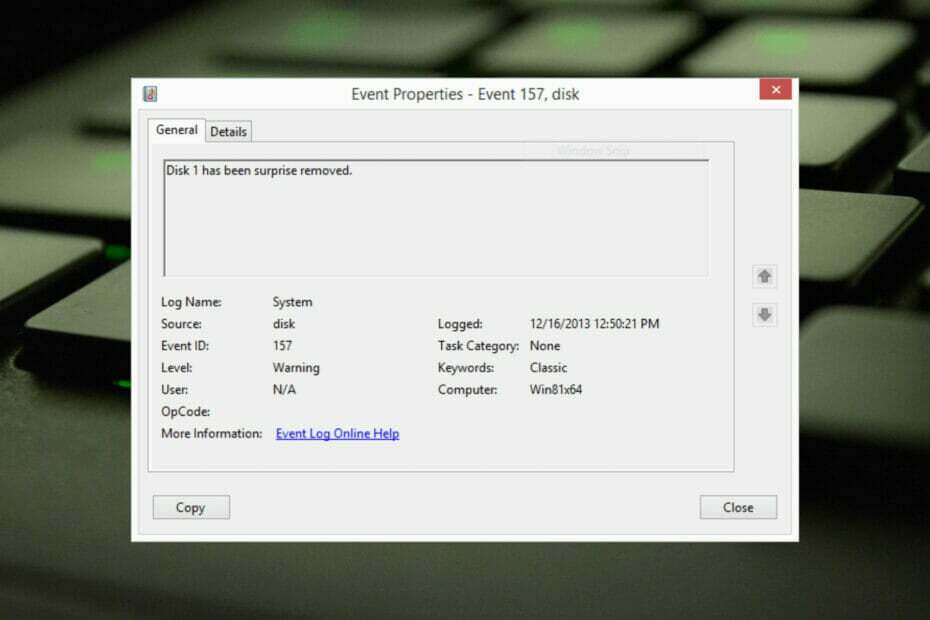
バツダウンロードファイルをクリックしてインストール
このソフトウェアはドライバーを稼働させ続けるため、一般的なコンピューター エラーやハードウェア障害からユーザーを保護します。 3 つの簡単な手順で、今すぐすべてのドライバーを確認してください。
- DriverFix をダウンロード (確認済みのダウンロード ファイル)。
- クリック スキャン開始 問題のあるすべてのドライバーを検索します。
- クリック ドライバーの更新 新しいバージョンを取得し、システムの誤動作を回避します。
- DriverFix はによってダウンロードされました 0 今月の読者。
ディスクが不意に取り外されました Windows デバイスのシステム イベント ログのエラーです。 仮想ディスクでは珍しい問題です。 XBOX ライブ PC および Microsoft PC のインストールは依存します。
通常、この問題は、システムとディスクとの通信が何らかの原因で中断された場合に発生します。
イベント ID 157 ディスクが予期せずイベント ビューアーで削除され、ユーザーが指定されたディスクを使用できなくなります。 仮想ドライブ ゲームをインストールします。 この仮想ドライブは、他のドライブのようにエクスプローラーに表示されません。
ディスクが予期せず削除された VMWare の問題が発生する可能性もあります。 以下の解決策は問題を解決しますが、VMWare からエミュレートされた OS で直接変更を行う必要があります。
これは懸念事項なので、すぐに修正する必要があります。 このガイドでは、確実に役立つトラブルシューティング方法をいくつか見ていきます。
は何をしますか ディスクが突然削除されました 平均?
PNP マネージャーは列挙と呼ばれる処理を行います。 列挙は、PCI などのバスを制御するドライブに送信される要求として理解できます。
これらは、バス上のデバイスのインベントリを取得し、すべてのリストを報告します。 このような列挙は、いくつかの理由で発生します。
列挙要求を受信すると、バス ドライバーはすべてのデバイスのバスに到達します。 次に、既存のデバイスにコマンドを発行して、新しいデバイスを探します。
これらのコマンドが既存のユニットで失敗した場合、ドライバーはデバイスを欠落としてマークします。 その後、在庫の PNP に報告されません。
デバイスがチェックリストで使用できないと PNP が判断すると、デバイス オブジェクトを削除するために、突然の削除要求がバス ドライバーに送信されます。
として CLASSPNP ドライバー はデバイス タグを制御し、ディスクの要求を受け取ります。突然の取り外し要求を確認し、ディスクが取り外し不可能な場合はイベントをログに記録します。
その結果、ディスクが表示されずにシステムから消え、メッセージが表示されます。 ディスクが突然削除されました 現れる。
ディスクが予期せず削除されたというエラーを修正するにはどうすればよいですか?
1. 記憶域スペース コントローラー ドライバーの更新
- クリック 始める、 タイプ デバイスマネージャをクリックし、結果からアプリを選択します。
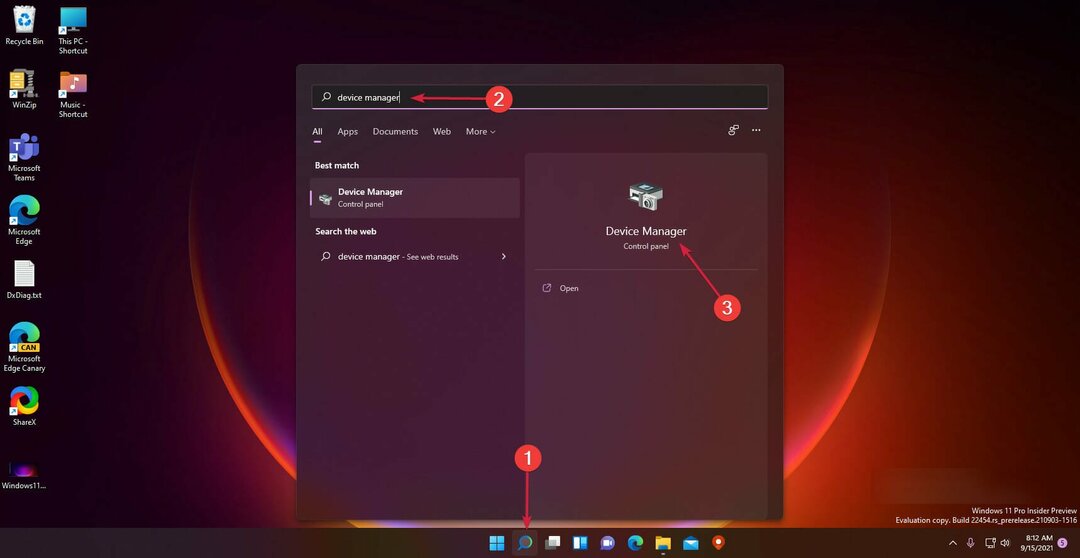
- 拡大する ストレージ コントローラ セクション。
- を右クリック Microsoft 記憶域スペース コントローラー そして選ぶ ドライバーの更新.
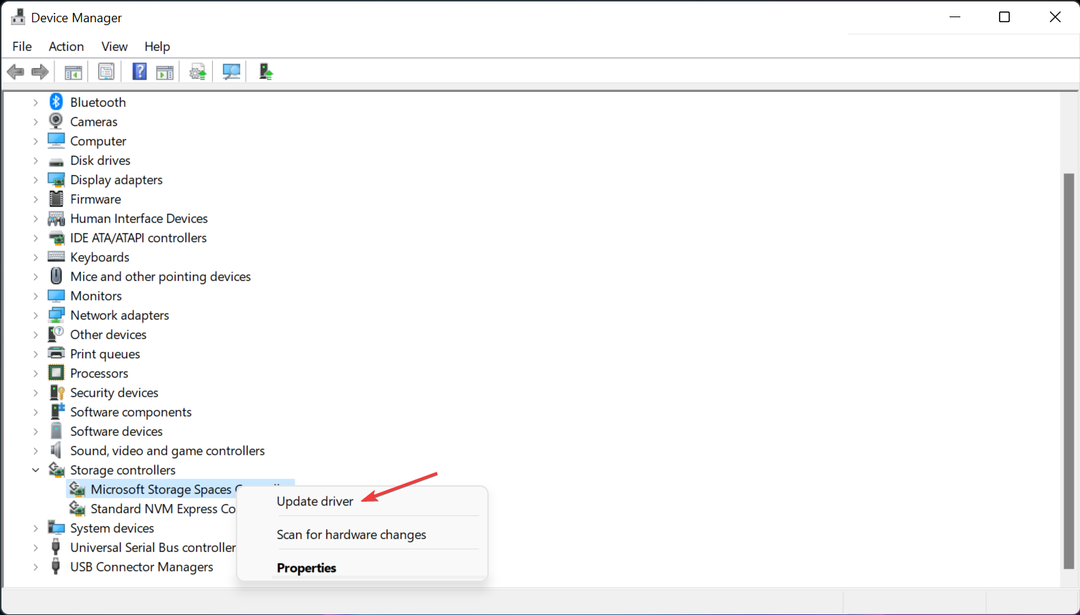
- 次に表示されるポップアップ画面で、 ドライバーの自動検索.
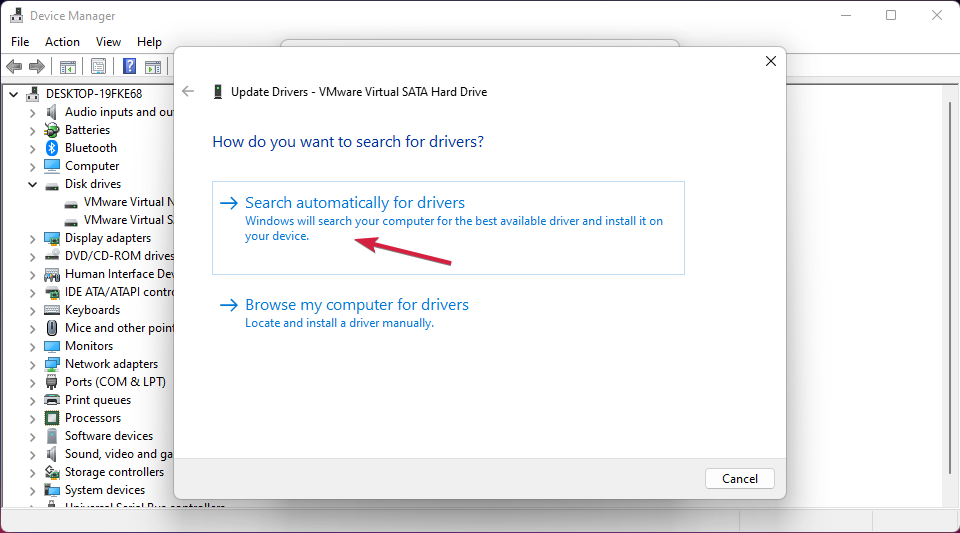
- 完了すると、Windowsは自動的に検索してインストールします デバイスのドライバーの更新.
専門家のヒント:
スポンサー
一部の PC の問題は、特にリポジトリの破損や Windows ファイルの欠落など、取り組むのが難しいものです。 エラーの修正に問題がある場合は、システムが部分的に壊れている可能性があります。
マシンをスキャンして障害を特定するツールである Restoro をインストールすることをお勧めします。
ここをクリック ダウンロードして修復を開始します。
ストレージ コントローラは、ストレージ ドライブ ポート、つまり SATA ポートを担当します。 ストレージ コントローラー ドライバーが古いか破損している場合、イベント ID ディスクが予期せず削除された Xbox の問題が発生する可能性があります。
Windows でのデバイス ドライバーの問題の大部分は、見つからない、破損している、または古いドライバーが原因です。 これは、デバイス ドライバーを最新の状態に保つ必要がある多くの理由の 1 つにすぎません。
コンピュータは、ビデオ カード、XBox コントローラ、サウンド カード、またはその他のハードウェアを処理できません。 それらはドライバーによって管理される必要があります。 PC に必要なドライバーに完全に精通している場合は、手動でドライバーを更新できます。
理想的な選択肢は DriverFix のようなドライバー更新プログラム、破損したドライバーを交換するだけでなく、バックアップも行います。
最新のドライバーをダウンロードしてインストールすると、エラーは解決されます。 また、デバイスのパフォーマンスが向上していることに気付くでしょう。 ディスクが不意に取り外されました エラーが解消されます。
- Windows 11ディスクエラーを修正する方法
- Windows はドライブを修復できませんでした: どうすれば修復できますか?
- Windows 10/11 でドライブ エラーを修復するために再起動する
2. CHKDSK スキャンを実行する
- クリック 始める と検索 コマンドをクリックしてから、 管理者として実行.
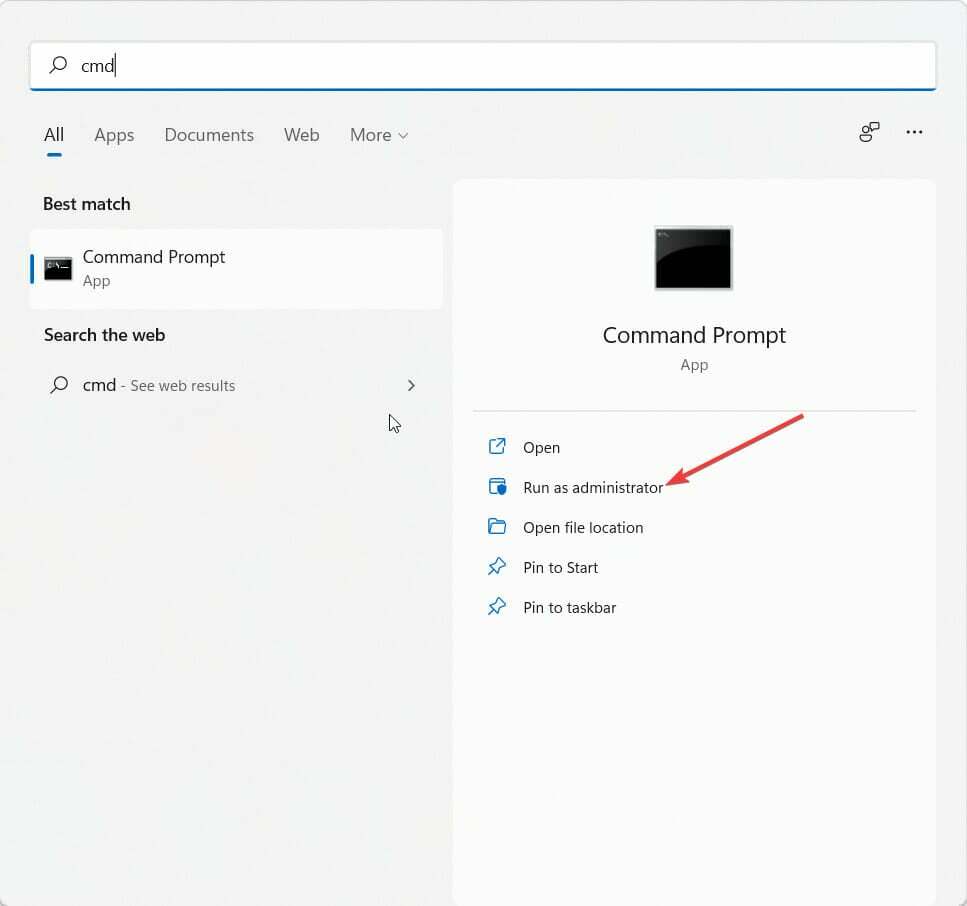
- 次のコマンドを入力して押します 入力.
CHKDSK C:/f/r/x - デバイスのルート ドライブが既に使用されているため、コマンドの実行は開始されません。 代わりに、PC の再起動時にスキャンを開始するように求められます。
- タイプ よ、 プレス 入力、次に Windows を再起動し、手順が完了するまで待ちます。
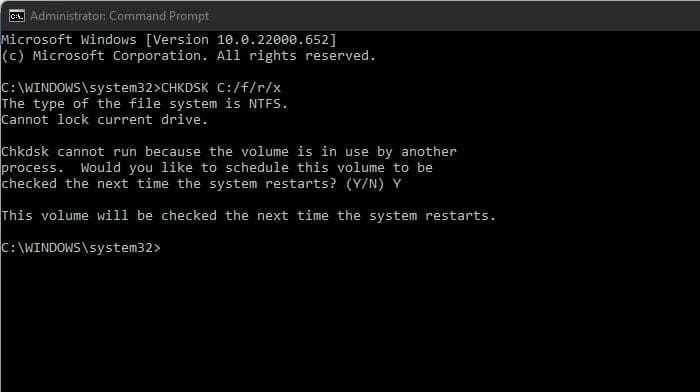
この問題は、ハード ドライブの一部が破損している場合にも発生する可能性があり、CHKDSK を実行するとこの問題を解決できます。 CHKDSK は、システム ディスク エラーをスキャンして修復する組み込みの Windows ユーティリティです。
何人かのユーザーがその事実について不平を言っています CHKDSK が Windows でスタックすることがある. 私たちのガイドは、それが起こった場合に何をすべきかを示していますのでご安心ください。
3. レジストリを調整する
ノート
- クリック ウィンドウズ キー + R を開くには 走る ダイアログボックス。
- タイプ 再編集 そしてヒット 入力.

- レジストリ エディターが開いたら、次のパスに移動します。
コンピューター\HKEY_LOCAL_MACHINE\SYSTEM\CurrentControlSet\Services\disk - を右クリック タイムアウト値 右ペインで 変更.
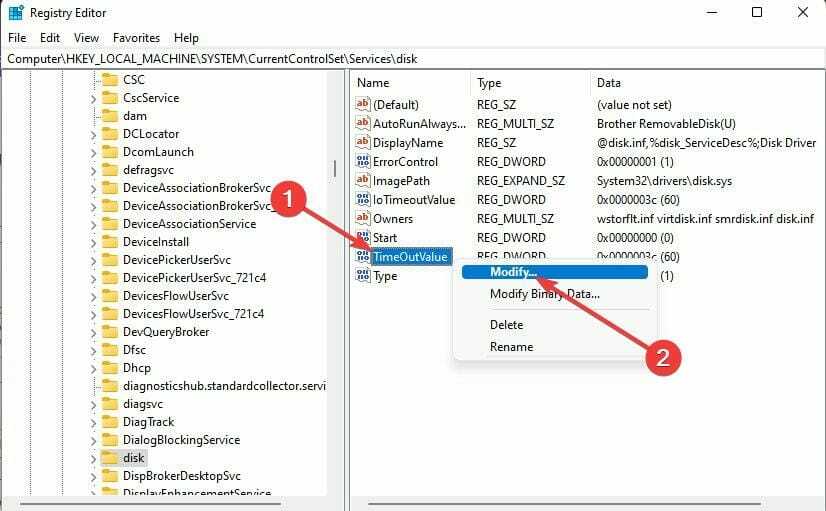
- 設定 ベース に 小数.
- にデフォルト値が表示されます。 値データ として 60に設定します。 61 その代わり。
- 完了したら、をクリックします OK をクリックして変更を保存し、レジストリ エディターを閉じます。

- デバイスを再起動して、問題が解決したかどうかを確認してください。
4. PC をクリーン ブートする
- クリック 始める、 検索するシステム構成 検索結果から開きます。
- に移動します 全般的 タブで、 スタートアップのオプションを選択 と システム サービスのロード その下のオプション。

- 次に、に移動します サービス タブをクリックしてオプションをチェックします すべての Microsoft サービスを非表示にする.
- 今すぐクリックしてください すべて無効にします 右下隅にある OK 変更を保存します。

Windows は、クリーン ブートを実行することにより、必要なドライバーとプログラムの最小限のセットで起動します。 サードパーティまたはバックグラウンド プログラムがエラーを引き起こしているかどうかを確認します。
ディスクが突然取り外された Windows は、ドライブが損傷した場合、またはシステムの実行中にユーザーがディスクを取り外した場合にも発生する可能性があります。 これを修正するには、ディスク サブシステムの正常性を確認する必要があります。
さて、ディスクを修正する方法についての私たちの側からのすべてが突然削除されました。私たちのソリューションがこの問題の解決に役立つことを願っています.
トラブルシューティング方法でこのエラーが解決しない場合は、試してください Windows の再インストール. しかし、これは最後の手段にすぎません。
それでも問題が解決しない場合は、下にコメントを残してください。 ご連絡をお待ちしております。
![Windows10でディスクの管理が読み込まれない[完全な修正]](/f/be1e493719ef0c5dc68aed556b72b715.webp?width=300&height=460)
![Windows10でディスクの管理が読み込まれない[完全な修正]](/f/5d46872529f601d18908fedb11f783a5.jpg?width=300&height=460)
